无线网卡驱动怎么安装 无线网卡驱动安装教程
更新时间:2024-01-19 17:10:20作者:huige
相信有很多都喜欢使用无线网络来进行上网,那么就要用到无线网卡,无线网卡要想正常使用的话,就要安装无线网卡驱动才可以,但是有些人因为不熟悉,不知道无线网卡驱动怎么安装吧,其实操作方法也不会麻烦,有想要知道的小伙伴们,那就跟着小编一起来学习一下无线网卡驱动安装教程吧。
方法如下:
1、打开电脑,把无线网卡插到电脑的USB接口中。

2、等无线网卡指示灯亮的时候,打开我的电脑,找到我的网卡的盘符,双击进入安装,有的网卡设置了自动播放,那就可以直接安装。

3、进入安装提示,此时直接点击安装就可以了。

4、之后会有安装进度提示,一直下一步,直到出现“安装完成”的提示。

5、安装完成之后,需要设置一下。在桌面上找到无线网卡的图标,点击进入无线网卡的主页。

6、在主页中点击“设置”,会出现登录提示。
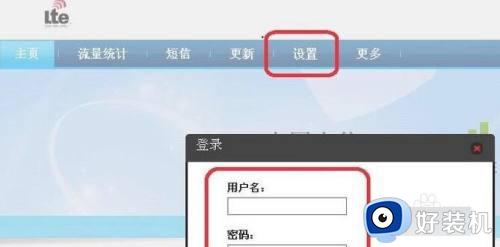
7、一般在购买网卡包装盒或者网卡背面就有登录名和密码,输入之后就可以设置了。

8、点击“WLAN基本设置”,修改一下共享密钥,就可以用WIFI了。也可以点击“快速设置”根据提示一步步设置成功。
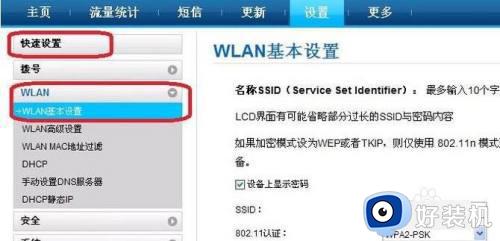
以上给大家介绍的就是无线网卡驱动的详细安装方法,有一样需求的用户们可以尝试上述方法步骤来进行安装吧,希望可以帮助到大家。
无线网卡驱动怎么安装 无线网卡驱动安装教程相关教程
- 无线网卡驱动怎么安装 电脑无线网卡驱动安装教程
- 无线网卡没有驱动怎么安装 无线网卡无驱动的安装方法
- windows无线网卡驱动更新教程 windows怎么更新无线网卡驱动
- 台式电脑网卡驱动怎么安装 电脑无线网卡驱动安装方法
- 笔记本无线网卡驱动怎样安装 笔记本无线网卡驱动的安装步骤
- 没网如何安装网卡驱动 电脑没网怎么安装无线网卡驱动
- 如何解决win11无线网卡驱动异常问题 win11无线网卡驱动异常两种解决方法
- 网卡驱动程序怎么装 网卡驱动安装步骤是什么
- 笔记本无线网卡型号怎么看 查看笔记本无线网卡型号的方法
- 无线网卡怎么安装在台式机上 台式电脑无线网卡安装教程
- 电脑无法播放mp4视频怎么办 电脑播放不了mp4格式视频如何解决
- 电脑文件如何彻底删除干净 电脑怎样彻底删除文件
- 电脑文件如何传到手机上面 怎么将电脑上的文件传到手机
- 电脑嗡嗡响声音很大怎么办 音箱电流声怎么消除嗡嗡声
- 电脑我的世界怎么下载?我的世界电脑版下载教程
- 电脑无法打开网页但是网络能用怎么回事 电脑有网但是打不开网页如何解决
电脑常见问题推荐
- 1 b660支持多少内存频率 b660主板支持内存频率多少
- 2 alt+tab不能直接切换怎么办 Alt+Tab不能正常切换窗口如何解决
- 3 vep格式用什么播放器 vep格式视频文件用什么软件打开
- 4 cad2022安装激活教程 cad2022如何安装并激活
- 5 电脑蓝屏无法正常启动怎么恢复?电脑蓝屏不能正常启动如何解决
- 6 nvidia geforce exerience出错怎么办 英伟达geforce experience错误代码如何解决
- 7 电脑为什么会自动安装一些垃圾软件 如何防止电脑自动安装流氓软件
- 8 creo3.0安装教程 creo3.0如何安装
- 9 cad左键选择不是矩形怎么办 CAD选择框不是矩形的解决方法
- 10 spooler服务自动关闭怎么办 Print Spooler服务总是自动停止如何处理
